Python을 사진 편집 도구로 사용해보니 정말 사용하기 쉽다는 걸 느꼈습니다! !
오늘 편집자는 이미지 처리에서 Python의 구체적인 응용 프로그램을 공유할 것입니다. 이미지 처리이므로 opencv 모듈을 언급해야 합니다. 이 모듈은 컴퓨터 비전 및 기계 학습과 관련된 많은 알고리즘을 지원하며 해당 분야는 다음과 같습니다. 나날이 확대되고 있으며 대략 다음과 같은 분야가 있습니다.
- 물체 인식: 시각과 내부 저장소를 통한 물체 판단
- 이미지 분할
- 얼굴 인식
- 안전한 자동차 운전
- 인간-컴퓨터 상호 작용
- 잠깐
물론 편집자는 이번에는 계획을 세우지 않았습니다. 고급 콘텐츠, 오늘은 가장 기본적인 opencv 모듈을 사용하여 이미지의 기본 작업부터 시작하겠습니다.
모듈 설치
우리 모두는 pip 명령을 통해 모듈을 설치합니다.
pip install opencv-python pip install opencv-contrib-python
그림의 다양한 연산
선형대수학을 공부해본 분들이라면 양의행렬이 낯설지 않습니다. 이미지는 본질적으로 행렬입니다. 회색조 이미지는 일반 행렬인 반면, 컬러 이미지는 다차원 행렬입니다. 이미지에 대한 연산은 자연스럽게 행렬에 대한 연산으로 변환될 수 있습니다.
이미지 읽기
먼저 cv2.imread() 메소드를 호출하여 이미지를 읽습니다. 구문 형식은 다음과 같습니다.
cv2.imread(filename, flag=1)
플래그 매개변수는 읽기 이미지의 형식을 설정하는 데 사용되며 기본값은 1입니다. , 이는 RGB 3채널 형식으로 읽는다는 의미입니다. 0으로 설정하면 회색조 단일 채널 형식으로 읽는다는 의미입니다.
import cv2
import numpy as np
img=cv2.imread('1.jpg', 0)이미지 표시
이미지를 읽은 후 표시할 수 있기를 바랍니다. 여기서 사용된 함수 메소드는 cv2.imshow() 입니다. 구문 형식은 다음과 같습니다
cv2.imshow(name, img)
매개 변수 설명은 다음과 같습니다.
- name: 표시 창의 이름을 나타냅니다.
- img: 이미지의 행렬 형식
위에서 읽은 이미지를 표시하려고 하는데 코드는 다음과 같습니다
cv2.imshow("grey_img", img)
## 如果使用了cv2.imshow()函数,下面一定要跟着一个摧毁窗口的函数
cv2.destroyAllWindows()위 코드를 실행하면 순간적으로 이미지가 나타나는 것을 볼 수 있지만, 우리를 기다리지 않았습니다. 그 이유는 cv2.imshow() 함수 메소드에 지연 기능이 없기 때문입니다. 코드는 다음과 같습니다
import cv2
import numpy as np
img = cv2.imread('1.jpg')
cv2.imshow("grey_img", img)
cv2.waitKey(0)
cv2.destroyAllWindows()output
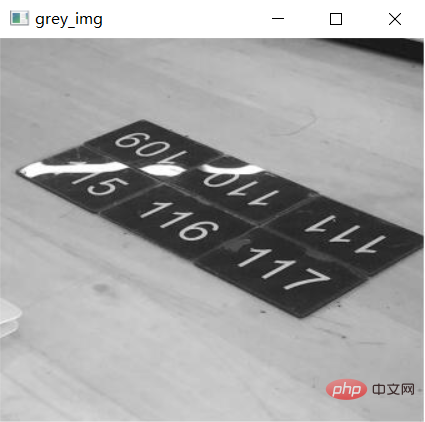
사진 저장
마지막으로 여기에 사용된 함수는 cv2.imwrite() 입니다. 구문 형식은 다음과 같습니다
cv2.imwrite(imgname, img)
매개 변수 설명은 다음과 같습니다.
- imgname: 저장할 이미지 이름
- img: 이미지 행렬 형식의 샘플 코드
는 다음과 같습니다.
import cv2
import numpy as np
img = cv2.imread('1.jpg')
cv2.imshow("grey_img", img)
cv2.waitKey(0)
cv2.imwrite('1.png', img)
cv2.destroyAllWindows()그림의 다양한 속성
때때로 우리는 그림의 픽셀 크기를 알고 싶을 때가 있는데, 그림의 본질은 행렬입니다. 예를 들어, 1024픽셀 * 960픽셀의 그림은 단지 행렬의 행 개수가 960이고 열 개수가 1024라는 뜻입니다. opencv 모듈에서 호출되는 Shape() 함수 메서드에는 다음과 같은 코드가 있습니다.
import cv2
img = cv2.imread('1.jpg')
print(img.shape[0]) # 行数
print(img.shape[1]) # 列数
print(img.shape[2]) # 通道数output
308 340 3
이미지의 픽셀은 340*380이고 채널 수는 3개임을 알 수 있습니다. 회색조 이미지의 경우 이미지의 속성을 살펴보겠습니다.
img = cv2.imread('1_grey.png', 0)
print(img.shape)output
(308, 340)
회색조 이미지의 경우 채널 번호는 표시되지 않고 행과 열의 개수만 표시되는 것을 볼 수 있습니다
이미지에 대한 기본 작업
마지막으로 이미지에 대해 몇 가지 기본 작업을 수행합니다. 빈 그림을 가져와 그 안에 검은색 점을 추가하면 코드는 다음과 같습니다
import cv2
import numpy as np
img = cv2.imread('2.jpg')
(x, y, z) = img.shape
for i in range(-10, 10):
for j in range(-10, 10):
# Python을 사진 편집 도구로 사용해보니 정말 사용하기 쉽다는 걸 느꼈습니다! !的正中心的位置来改变像素值,
img[int(x/2) + i, int(y/2) + j] = (0, 0, 0)
cv2.imshow("img", img)
cv2.waitKey(0)
cv2.destroyAllWindows()output
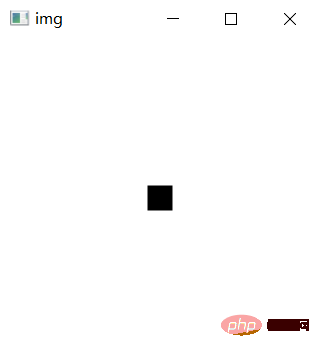
위 내용은 Python을 사진 편집 도구로 사용해보니 정말 사용하기 쉽다는 걸 느꼈습니다! !의 상세 내용입니다. 자세한 내용은 PHP 중국어 웹사이트의 기타 관련 기사를 참조하세요!

핫 AI 도구

Undresser.AI Undress
사실적인 누드 사진을 만들기 위한 AI 기반 앱

AI Clothes Remover
사진에서 옷을 제거하는 온라인 AI 도구입니다.

Undress AI Tool
무료로 이미지를 벗다

Clothoff.io
AI 옷 제거제

Video Face Swap
완전히 무료인 AI 얼굴 교환 도구를 사용하여 모든 비디오의 얼굴을 쉽게 바꾸세요!

인기 기사

뜨거운 도구

메모장++7.3.1
사용하기 쉬운 무료 코드 편집기

SublimeText3 중국어 버전
중국어 버전, 사용하기 매우 쉽습니다.

스튜디오 13.0.1 보내기
강력한 PHP 통합 개발 환경

드림위버 CS6
시각적 웹 개발 도구

SublimeText3 Mac 버전
신 수준의 코드 편집 소프트웨어(SublimeText3)

뜨거운 주제
 7697
7697
 15
15
 1640
1640
 14
14
 1393
1393
 52
52
 1287
1287
 25
25
 1229
1229
 29
29
 PHP와 Python : 다른 패러다임이 설명되었습니다
Apr 18, 2025 am 12:26 AM
PHP와 Python : 다른 패러다임이 설명되었습니다
Apr 18, 2025 am 12:26 AM
PHP는 주로 절차 적 프로그래밍이지만 객체 지향 프로그래밍 (OOP)도 지원합니다. Python은 OOP, 기능 및 절차 프로그래밍을 포함한 다양한 패러다임을 지원합니다. PHP는 웹 개발에 적합하며 Python은 데이터 분석 및 기계 학습과 같은 다양한 응용 프로그램에 적합합니다.
 PHP와 Python 중에서 선택 : 가이드
Apr 18, 2025 am 12:24 AM
PHP와 Python 중에서 선택 : 가이드
Apr 18, 2025 am 12:24 AM
PHP는 웹 개발 및 빠른 프로토 타이핑에 적합하며 Python은 데이터 과학 및 기계 학습에 적합합니다. 1.PHP는 간단한 구문과 함께 동적 웹 개발에 사용되며 빠른 개발에 적합합니다. 2. Python은 간결한 구문을 가지고 있으며 여러 분야에 적합하며 강력한 라이브러리 생태계가 있습니다.
 Python vs. JavaScript : 학습 곡선 및 사용 편의성
Apr 16, 2025 am 12:12 AM
Python vs. JavaScript : 학습 곡선 및 사용 편의성
Apr 16, 2025 am 12:12 AM
Python은 부드러운 학습 곡선과 간결한 구문으로 초보자에게 더 적합합니다. JavaScript는 가파른 학습 곡선과 유연한 구문으로 프론트 엔드 개발에 적합합니다. 1. Python Syntax는 직관적이며 데이터 과학 및 백엔드 개발에 적합합니다. 2. JavaScript는 유연하며 프론트 엔드 및 서버 측 프로그래밍에서 널리 사용됩니다.
 Python에서 비주얼 스튜디오 코드를 사용할 수 있습니다
Apr 15, 2025 pm 08:18 PM
Python에서 비주얼 스튜디오 코드를 사용할 수 있습니다
Apr 15, 2025 pm 08:18 PM
VS 코드는 파이썬을 작성하는 데 사용될 수 있으며 파이썬 애플리케이션을 개발하기에 이상적인 도구가되는 많은 기능을 제공합니다. 사용자는 다음을 수행 할 수 있습니다. Python 확장 기능을 설치하여 코드 완료, 구문 강조 및 디버깅과 같은 기능을 얻습니다. 디버거를 사용하여 코드를 단계별로 추적하고 오류를 찾아 수정하십시오. 버전 제어를 위해 git을 통합합니다. 코드 서식 도구를 사용하여 코드 일관성을 유지하십시오. 라인 도구를 사용하여 잠재적 인 문제를 미리 발견하십시오.
 PHP와 Python : 그들의 역사에 깊은 다이빙
Apr 18, 2025 am 12:25 AM
PHP와 Python : 그들의 역사에 깊은 다이빙
Apr 18, 2025 am 12:25 AM
PHP는 1994 년에 시작되었으며 Rasmuslerdorf에 의해 개발되었습니다. 원래 웹 사이트 방문자를 추적하는 데 사용되었으며 점차 서버 측 스크립팅 언어로 진화했으며 웹 개발에 널리 사용되었습니다. Python은 1980 년대 후반 Guidovan Rossum에 의해 개발되었으며 1991 년에 처음 출시되었습니다. 코드 가독성과 단순성을 강조하며 과학 컴퓨팅, 데이터 분석 및 기타 분야에 적합합니다.
 터미널 VSCODE에서 프로그램을 실행하는 방법
Apr 15, 2025 pm 06:42 PM
터미널 VSCODE에서 프로그램을 실행하는 방법
Apr 15, 2025 pm 06:42 PM
vs 코드에서는 다음 단계를 통해 터미널에서 프로그램을 실행할 수 있습니다. 코드를 준비하고 통합 터미널을 열어 코드 디렉토리가 터미널 작업 디렉토리와 일치하는지 확인하십시오. 프로그래밍 언어 (예 : Python의 Python Your_file_name.py)에 따라 실행 명령을 선택하여 성공적으로 실행되는지 여부를 확인하고 오류를 해결하십시오. 디버거를 사용하여 디버깅 효율을 향상시킵니다.
 Windows 8에서 코드를 실행할 수 있습니다
Apr 15, 2025 pm 07:24 PM
Windows 8에서 코드를 실행할 수 있습니다
Apr 15, 2025 pm 07:24 PM
VS 코드는 Windows 8에서 실행될 수 있지만 경험은 크지 않을 수 있습니다. 먼저 시스템이 최신 패치로 업데이트되었는지 확인한 다음 시스템 아키텍처와 일치하는 VS 코드 설치 패키지를 다운로드하여 프롬프트대로 설치하십시오. 설치 후 일부 확장은 Windows 8과 호환되지 않을 수 있으며 대체 확장을 찾거나 가상 시스템에서 새로운 Windows 시스템을 사용해야합니다. 필요한 연장을 설치하여 제대로 작동하는지 확인하십시오. Windows 8에서는 VS 코드가 가능하지만 더 나은 개발 경험과 보안을 위해 새로운 Windows 시스템으로 업그레이드하는 것이 좋습니다.
 VScode 확장자가 악의적입니까?
Apr 15, 2025 pm 07:57 PM
VScode 확장자가 악의적입니까?
Apr 15, 2025 pm 07:57 PM
VS 코드 확장은 악의적 인 코드 숨기기, 취약성 악용 및 합법적 인 확장으로 자위하는 등 악성 위험을 초래합니다. 악의적 인 확장을 식별하는 방법에는 게시자 확인, 주석 읽기, 코드 확인 및주의해서 설치가 포함됩니다. 보안 조치에는 보안 인식, 좋은 습관, 정기적 인 업데이트 및 바이러스 백신 소프트웨어도 포함됩니다.




